TeamSpeak je VoIP komunikační aplikace, která umožňuje více uživatelům vzájemně komunikovat pomocí hlasového nebo textového chatu. Jeho hlavní myšlenkou je umožnit lidem komunikovat na kanálu, podobně jako jiné konferenční aplikace, jako je Zoom, Google Meet, Skype, Slack, Microsoft Teams atd.
V dnešním příspěvku popíšeme, jak nainstalovat klienta TeamSpeak na Ubuntu pomocí dvou různých metod.
Metoda č. 1
Při této metodě nainstalujeme klienta TeamSpeak na Ubuntu pomocí souboru .run dostupného na oficiálních stránkách TeamSpeak.
1. Otevřete Terminál a poté spusťte níže uvedený příkaz ke stažení klienta TeamSpeak pro Linux:
$ wget https://files.teamspeak-services.com/releases/client/3.5.6/TeamSpeak3-Client-linux_amd64-3.5.6.run
Stažený soubor najdete ve svém aktuálním pracovním adresáři jako TeamSpeak3-Client-linux_amd64-3.5.6.run . Můžete také navštívit oficiální stránku ke stažení TeamSpeak a stáhnout si klienta TeamSpeak pro Linux.
2. Spusťte níže uvedený příkaz, aby byl stažený soubor spustitelný:
$ chmod u+x TeamSpeak3-Client-linux_amd64-3.5.6.run
3. Nyní nainstalujte klienta TeamSpeak pomocí příkazu níže:
$ ./TeamSpeak3-Client-linux_amd64-3.5.6.run
Po provedení tohoto příkazu budete požádáni o zobrazení a přijetí licenčních podmínek. Chcete-li zobrazit licenci, stiskněte tlačítko Návrat klíč. Stiskněte q pro ukončení zobrazení licence. Poté potvrďte licenční podmínky stisknutím y . Po přijetí licenčních podmínek bude na váš systém nainstalován klient TeamSpeak.
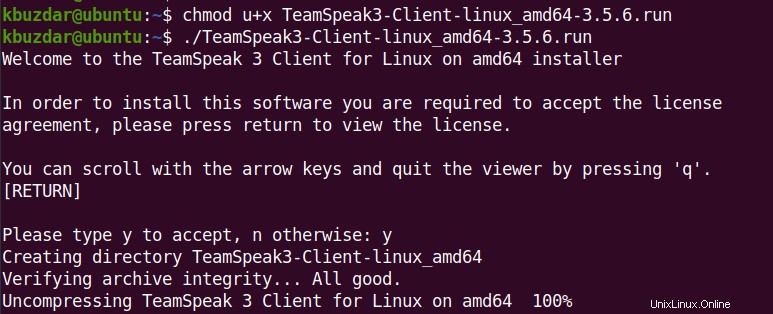
4. Přesuňte adresář TeamSpeak do /usr/local adresář pomocí příkazu níže:
$ sudo mv ~/TeamSpeak3-Client-linux_amd64 /usr/local
5. Nyní budeme muset vytvořit zástupce aplikace TeamSpeak. Pro vytvoření souboru zástupce spusťte níže uvedený příkaz:
$ sudo nano ~/.local/share/applications/teamspeak3-client.desktop
Přidejte do souboru následující řádky:
[Desktop Entry]Name=Teamspeak 3 Client GenericName=Teamspeak Comment=TeamSpeak Exec=/usr/local/TeamSpeak3-Client-linux_amd64/ts3client_runscript.sh Terminal => X-MultipleArgs=false Type=Application Icon=/usr/local/TeamSpeak3-Client-linux_amd64/styles/default/logo-128x128.png StartupWMClass=TeamSpeak 3 StartupNotify=true
Uložte a zavřete soubor.
6. Můžete také přidat zástupce aplikace TeamSpeak na plochu spuštěním příkazu níže:
$ cp ~/.local/share/applications/teamspeak3-client.desktop ~/Desktop 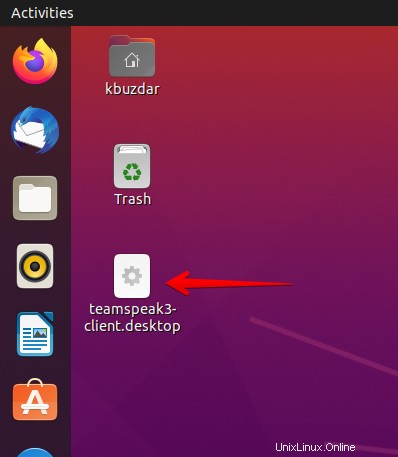
Metoda č. 2
Při této metodě nainstalujeme klienta TeamSpeak na Ubuntu prostřednictvím úložiště TeamSpeak.
Přidejte úložiště TeamSpeak pomocí níže uvedeného příkazu:
$ sudo add-apt-repository ppa:beardoverflow/ts3client
Zadejte heslo sudo.
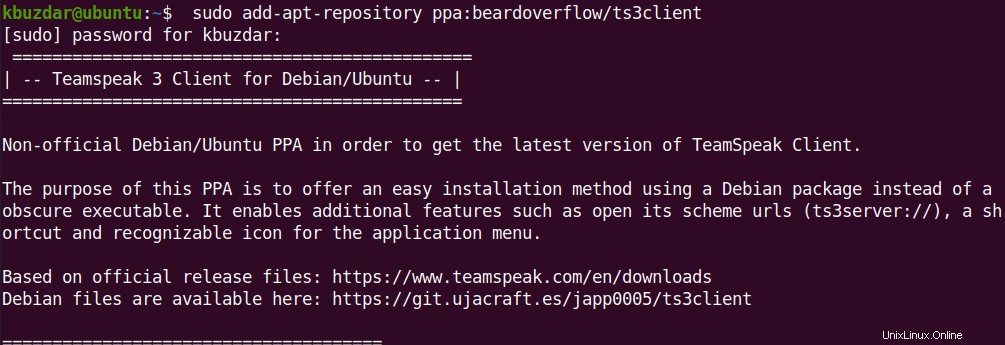
Poté budete požádáni o stisknutí klávesy Enter klíč, pokud chcete pokračovat v přidávání úložiště.

Po přidání úložiště TeamSpeak aktualizujte databázi úložiště systému pomocí příkazu níže:
$ sudo apt update
Nyní spusťte níže uvedený příkaz, abyste na svůj systém nainstalovali klienta TeamSpeak:
$ sudo apt install ts3client
To by mělo nainstalovat klienta TeamSpeak do vašeho systému.
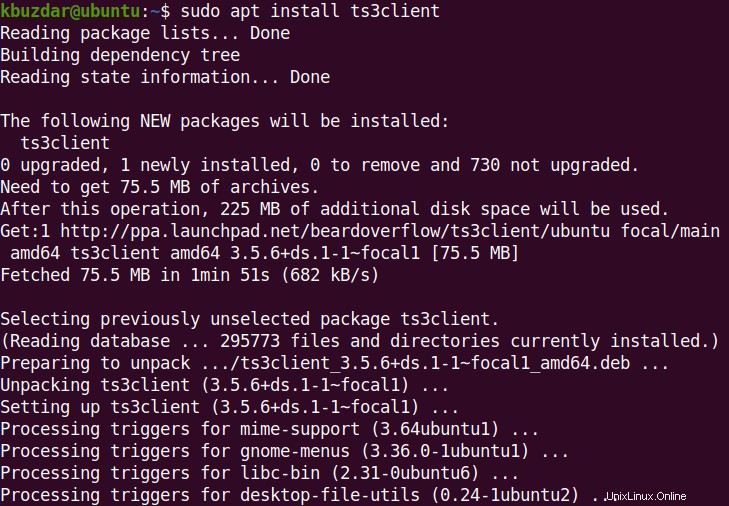
Po instalaci klienta TeamSpeak můžete spustit jeho ikonu ze seznamu nainstalovaných aplikací. Stiskněte klávesu super a zadejte teamspeak ve vyhledávacím poli. Poté jej spusťte kliknutím na ikonu TeamSpeak.
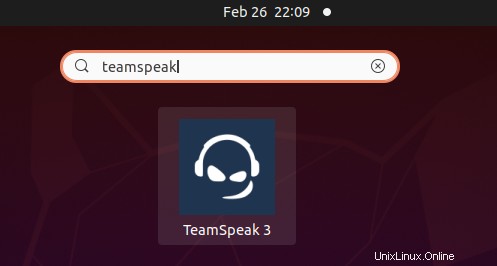
Odinstalujte TeamSpeak
Pokud chcete TeamSpeak odinstalovat, můžete to udělat následovně:
Pokud jste TeamSpeak nainstalovali prostřednictvím souboru .run (první metoda), můžete jej odinstalovat odebráním /usr/local/TeamSpeak3-Client-linux_amd64 adresář.
Pokud jste TeamSpeak nainstalovali přes úložiště (druhá metoda), můžete jej odinstalovat pomocí příkazu níže:
$ sudo apt remove ts3client
Takto můžete nainstalovat klienta TeamSpeak na Ubuntu OS. Popsali jsme zde dva různé způsoby instalace klienta TeamSpeak. Klienta TeamSpeak můžete také odinstalovat, pokud jej již ve svém systému nepotřebujete.